티스토리 뷰
주로 저는 Internet Explorer(IE)는 잘 안쓰고, 구글 크롬을 주로 사용 중입니다. 사이트등에서 각종 파일이나 자료를 다운받다보니, 일정 갯수 이상이 다운로드가 되지 않아서 업무처리가 늦어진 적이 있습니다. 그래서 미리 그런 일이 일어나는걸 방지하고자, 다운로드 갯수 제한을 늘리는 방법을 알려드리겠습니다.

구글 크롬 다운로드 갯수 늘리는 방법
안녕하세요.
당신의 궁금한 모든것을 알려드리는 원잇(One-IT) 입니다.
크롬은 기본적으로 다운로드 갯수가 5개로 제한이 되어 있습니다. 이건 인터넷 소켓 자체 설정이 그래서 그런건데, 레지스터리 편집기에서 설정 값을 변경해주면 다운로드 갯수 제한을 풀 수가 있습니다. 그럼 다운로드 갯수 증가하는 방법에 대해 설명해드리겠습니다.
크롬 다운로드 갯수 증가 방법
먼저 윈도우키+R을 눌러 실행창을 실행한 뒤, regedit라고 쳐서 레지스트리 편집기를 실행합니다.

최상단에서 HKEY_CURRENT_USER를 찾아서 더블클릭 합니다.

그다음엔 하위 경로에서 SoftWare > Microsoft > Windows > CurrentVersion > Internet Settings 순으로 더블클릭을 해서 들어갑니다.

우측 화면에 보면 이름 목록중에 [MaxConnectionsPer1_0Server]가 있는지 확인하고, 만약 있다면 해당 항목을 더블클릭해줍니다. 저와 같이 해당항목이 존재하지 않는다면, 우측화면에서 마우스 우클릭을 하셔서, 새로 만들기 > DWORD(32비트) 값을 선택하여 줍니다.

그러면 목록 최 하단에 새 값 항목이 추가됩니다. 이름을 아까 리스트에서 언급한 MaxConnectionsPer1_0Server로 설정하여 줍니다.
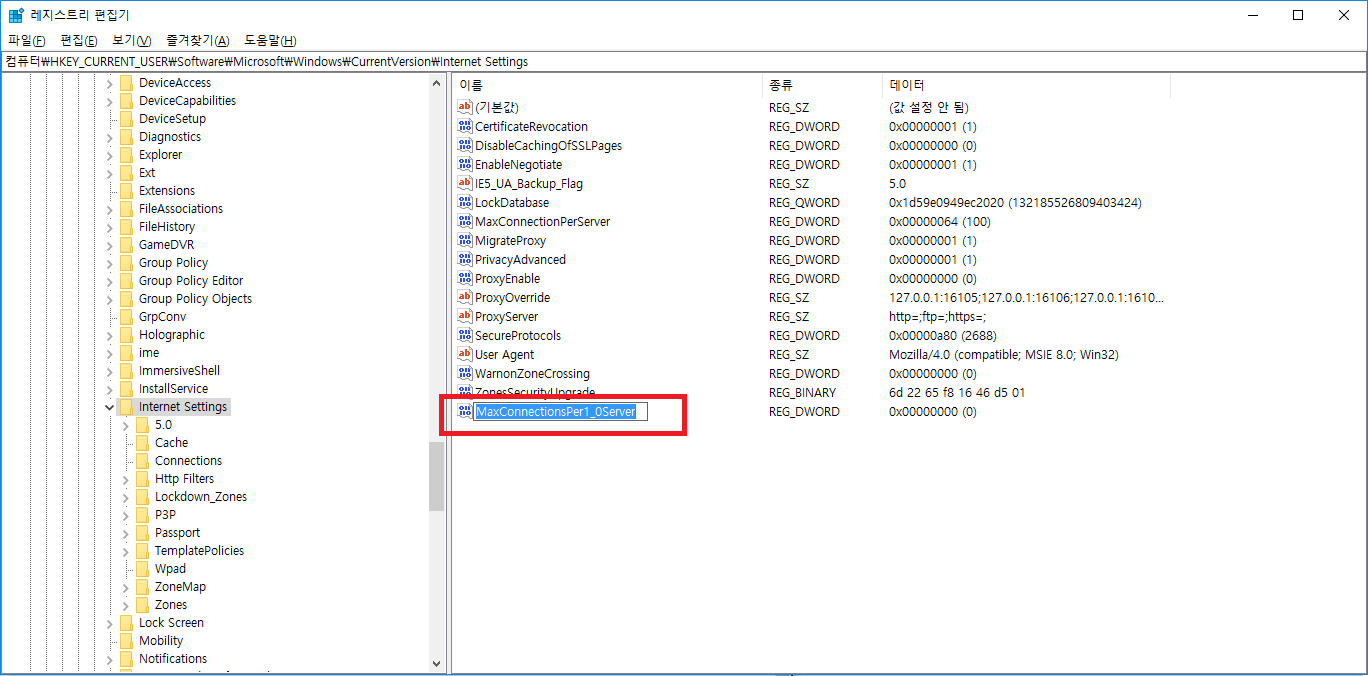
그리고 나서 해당 값을 더블 클릭하여줍니다. 그리고 값에 최소 100에 숫자를 입력하시고, 10진수로 변경하신뒤 확인을 눌러줍니다.

다음과 같이 값이 등록이 되면 완료된것입니다.

방금 [MaxConnectionsPer1_0Server]를 등록한 같은 방법으로 [MaxConnectionsPerServer] 항목도 추가하여 줍니다.
레지스트리에 값을 변경하면, 재부팅을 하여야 적용이 되니 재부팅 후 크롬 다운로드를 진행해보시면 되겠습니다. 100개까지는 동시에 다운로드 되니 걱정 마시고 다운로드하시면 됩니다. 혹여나 100개 이상을 받아야 하신다면 값을 100보다 더 큰 숫자로 설정하여 주시면 됩니다. 감사합니다.
그럼 이만 뿅뿅~
